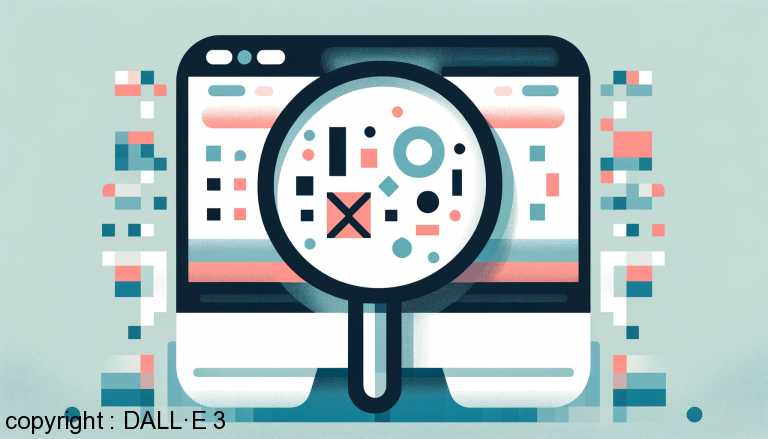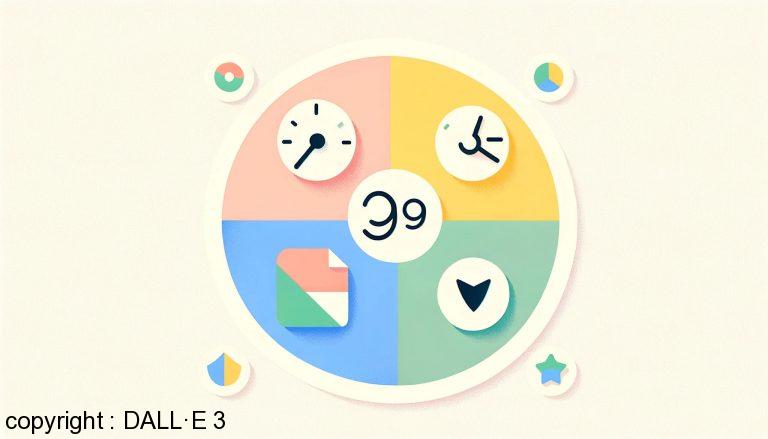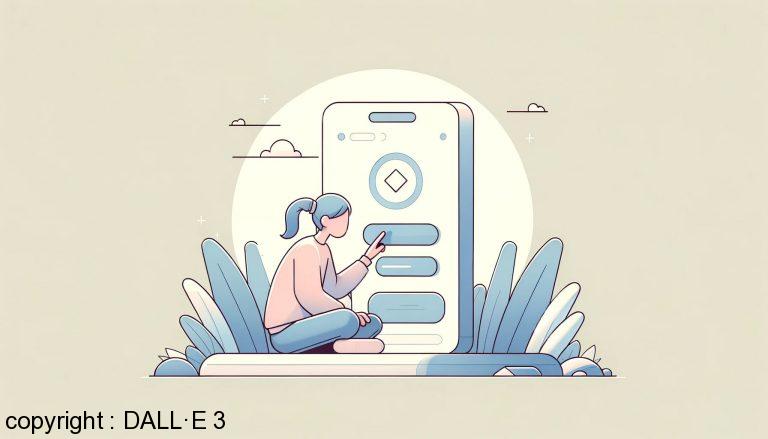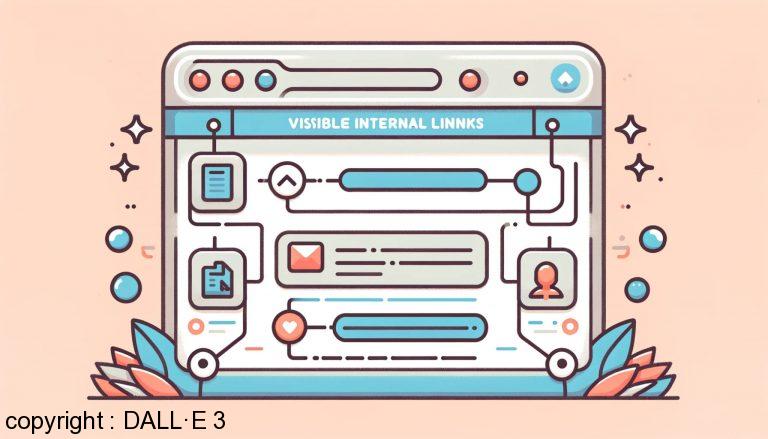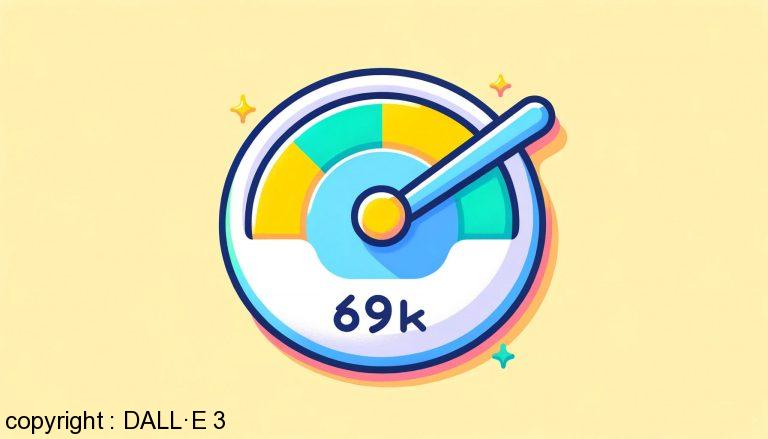네이버 웹마스터도구 서치어드바이저 등록, 소유확인 방법정리
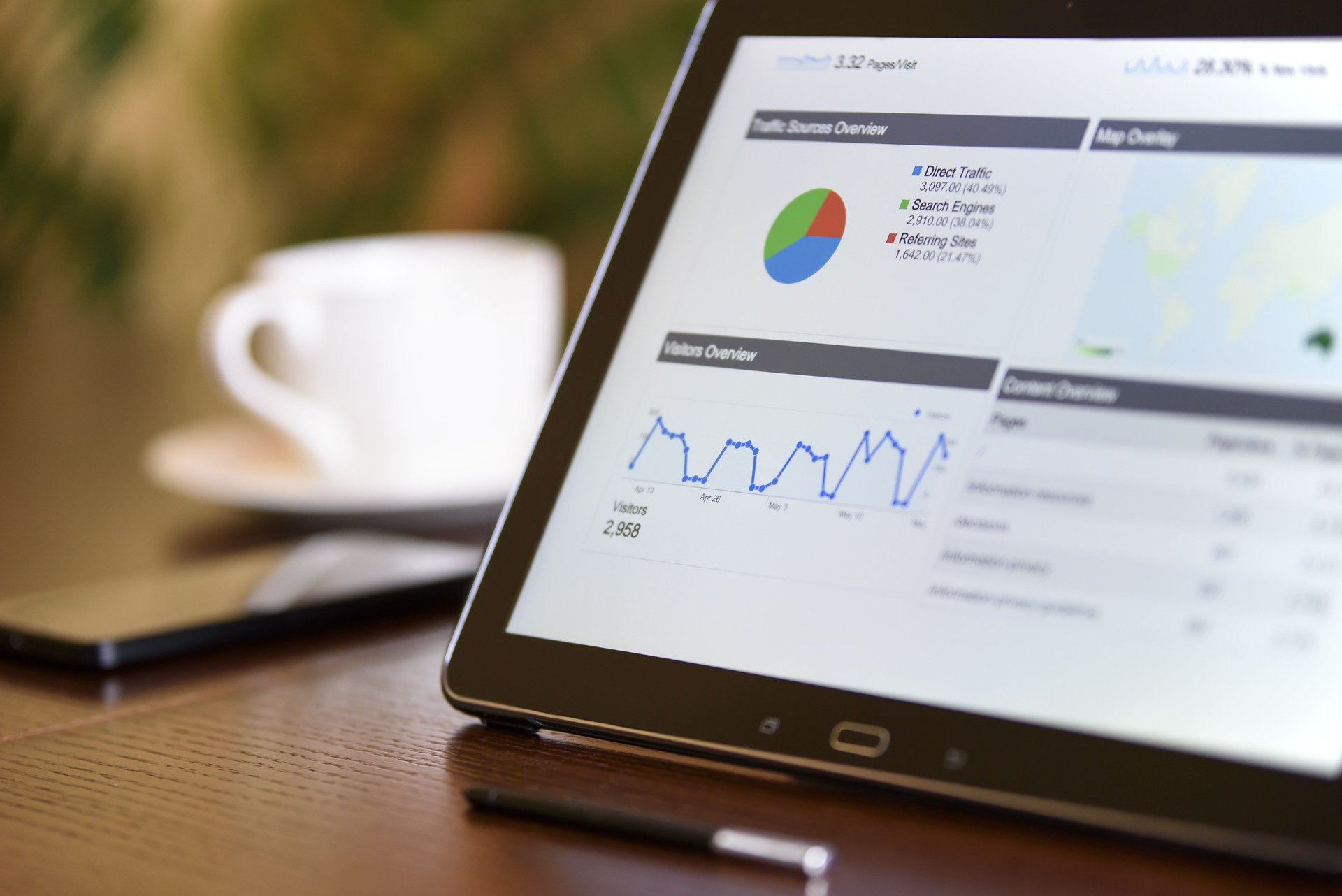
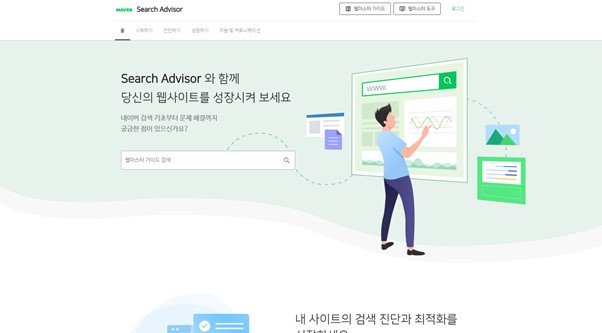
1. 네이버 웹마스터 도구 서치어드바이저 등록
먼저 네이버 웹마스터 도구(Search Advisor)에 방문하면 아래와 같은 화면이 나타납니다.
참고 : 네이버 웹마스터 도구를 사용하려면 네이버 계정이 필요합니다.
접속 URL : https://searchadvisor.naver.com/
- 웹마스터 도구버튼을 클릭하고 네이버로 로그인합니다.
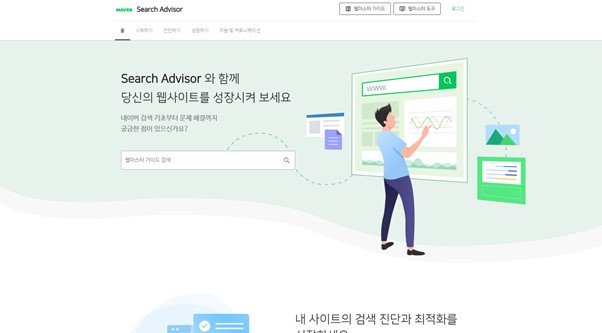
- 웹사이트 등록 화면이 나옵니다.서치콘솔과 마찬가지로 대표 도메인을 입력합니다.
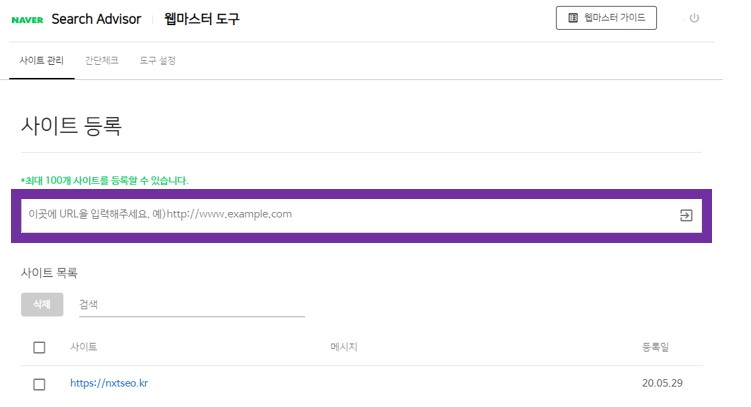
등록할 도메인을 선정하는 방법은 이전 구글 서치콘솔 등록 방법 포스트의 STEP1. 대표도메인 선정을 보세요.
구글과 다르게 네이버에서 검색 한 후 어떤 URL을 인정하고 있는 지 봐야 겠죠.
다만, 웹사이트 보안을 http->https로 바꿀 경우, 몇 일동안 나오지 않는 문제점이 생길 수 있습니다.
그럴 경우 참고 기다리셔야 해서 고민이 필요합니다. - 이제 사이트 소유 확인 화면으로 넘어왔습니다.
2번째 HTML 태그를 선택하시고 이 값을 구글 서치콘솔과 마찬가지로 <head>태그에 넣고 소유 확인을 마치시면 됩니다.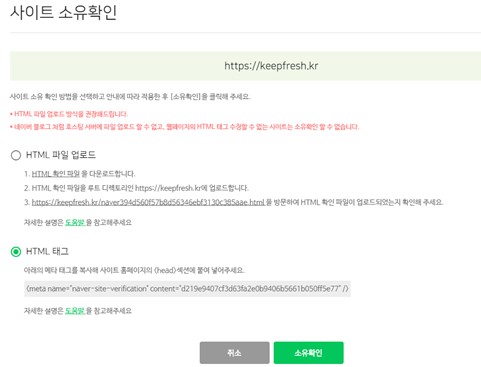
HTML파일업로드는 HTML확인 파일을 다운로드 받아서 웹사이트 루트(도메인/파일)에 업로드 해주면 됩니다.
소스수정이 가능하시면 HTML 태그를 선택하시고 메타태그를 <head></head> 사이 상단에 넣어주시면 됩니다.
자주 묻는 질문
네이버 서치어드바이저에 사이트를 등록하려면 무엇이 필요한가요?
네이버 계정이 필요하며, 네이버 웹마스터 도구에서 대표 도메인을 입력하고 소유 확인을 진행해야 합니다.
구글 서치콘솔과 네이버 서치어드바이저 등록 과정의 차이는 무엇인가요?
구글 서치콘솔과 유사하지만, 네이버 서치어드바이저는 네이버에서 인정하는 URL을 확인하고 등록해야 하며, 보안 설정(http->https) 전환 시 색인에 시간이 걸릴 수 있습니다.
사이트 소유 확인은 어떻게 진행하나요?
HTML 태그나 HTML 파일 업로드 방법 중 하나를 선택하여 소유 확인을 할 수 있습니다. HTML 태그는 사이트의 <head> 영역에 넣고 확인합니다.
대표 도메인 선택 시 주의할 점은 무엇인가요?
SSL 인증서가 있는 https:// 도메인을 선택하는 것이 좋습니다. 도메인 변경 후, 색인에 문제가 발생할 수 있으므로 기다리는 시간이 필요할 수 있습니다.
네이버 서치어드바이저에서 https로 전환 시 문제가 발생하나요?
https로 전환하면 몇 일간 검색 결과에 반영되지 않을 수 있으므로 이 점을 고려하여 신중하게 전환해야 합니다.
HTML 태그와 파일 업로드 중 어떤 방식을 선택해야 하나요?
소스 수정이 가능한 경우 HTML 태그를 <head> 태그 안에 넣는 것이 간편하며, 파일 업로드 방식은 HTML 확인 파일을 사이트 루트에 업로드하여 소유를 확인할 수 있습니다.
네이버 서치어드바이저에 등록된 사이트는 언제 검색 결과에 반영되나요?
네이버 검색 로봇이 사이트를 수집한 후 며칠 내에 검색 결과에 반영됩니다.
네이버 서치어드바이저에서 사이트 보안 설정을 https로 변경했는데, 검색에 문제가 생길까요?
https로 변경 시 색인에 시간이 걸릴 수 있으므로, 몇 일간 기다려야 할 수 있습니다.
SEO에 대한 다양한 추가글 들을 읽어보세요.